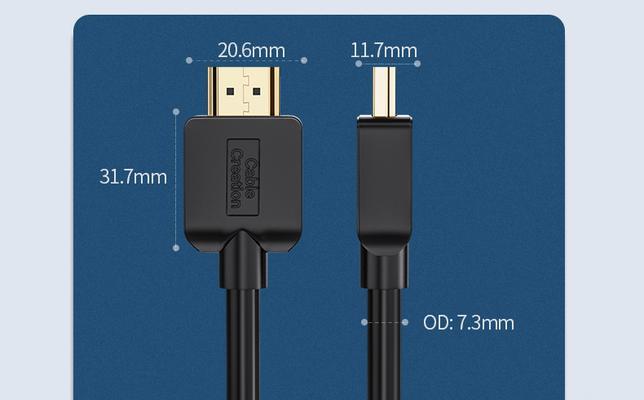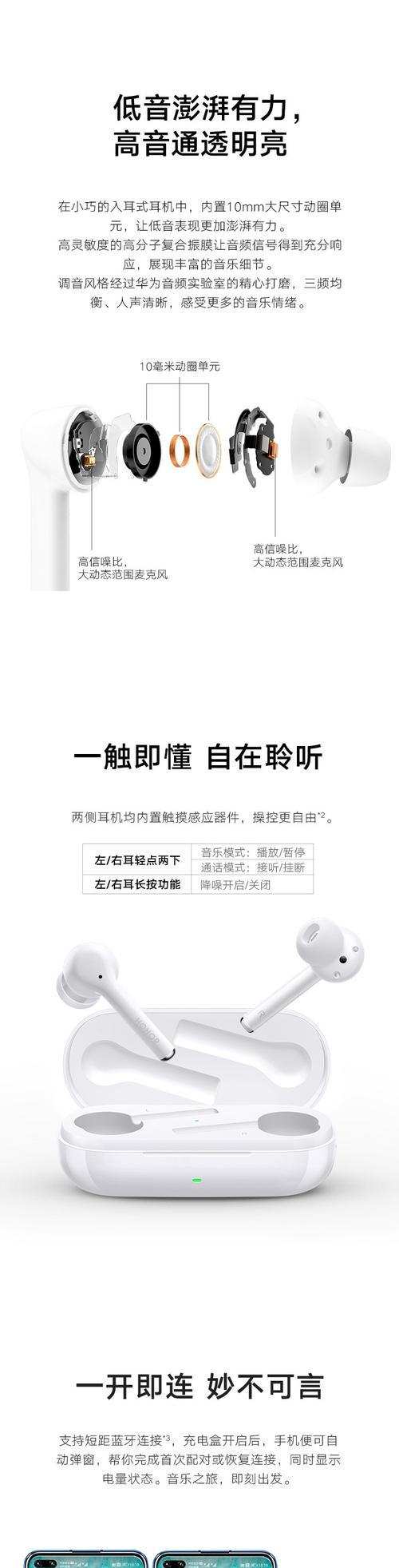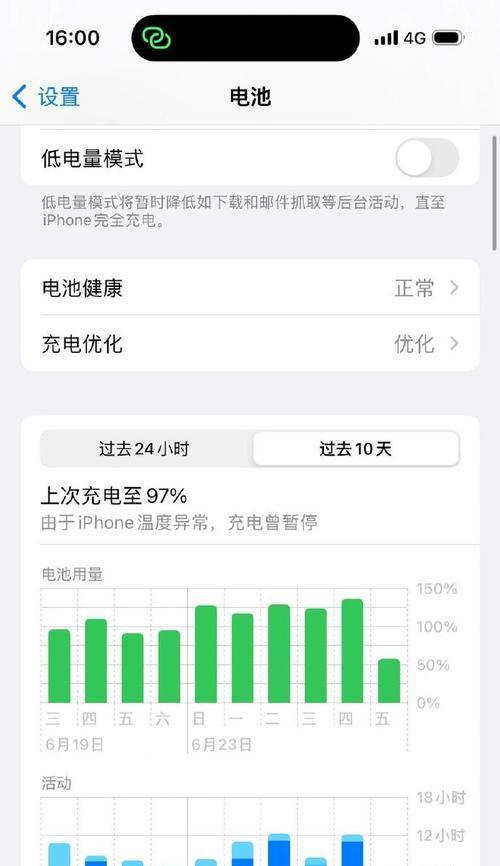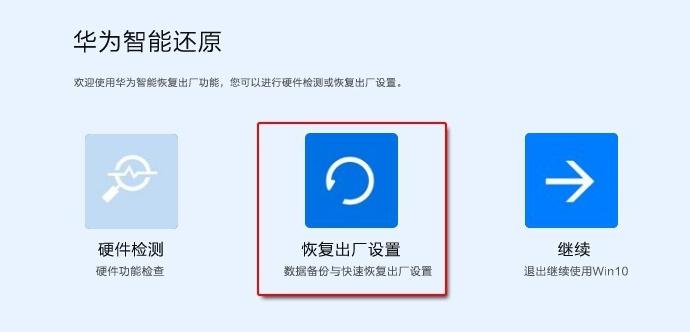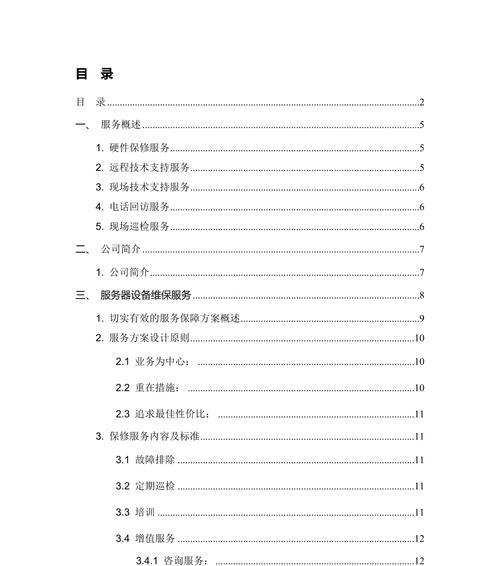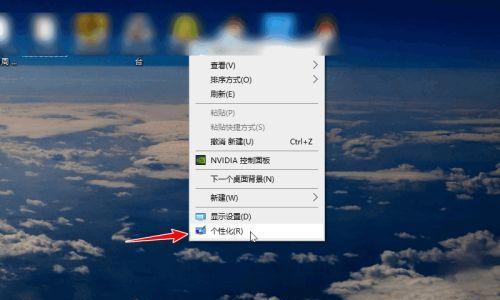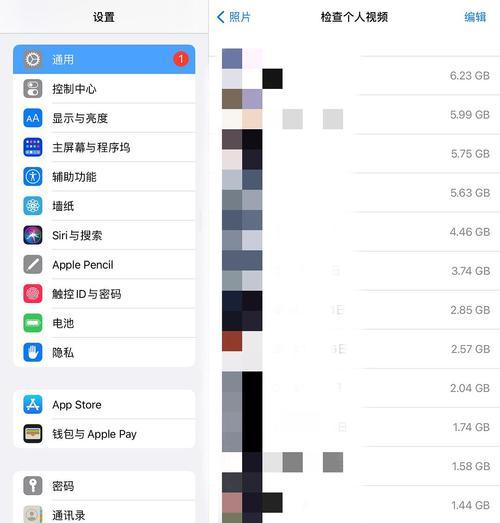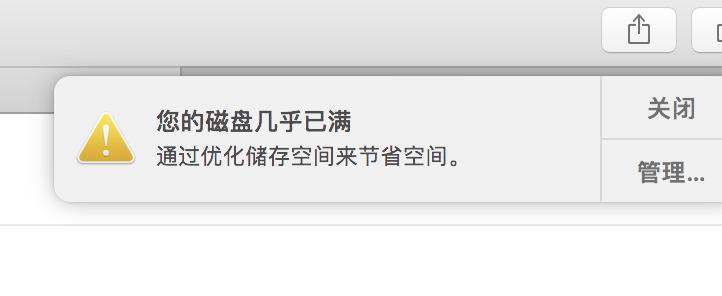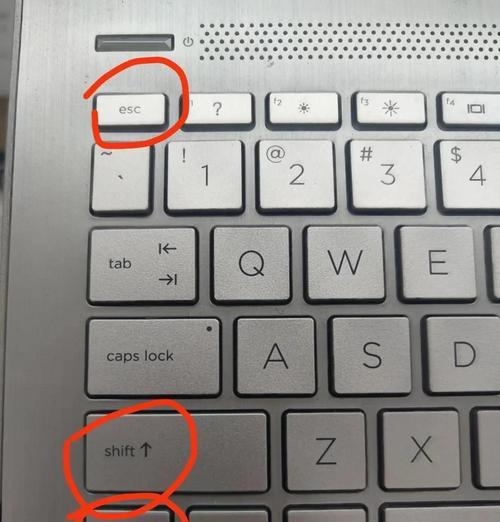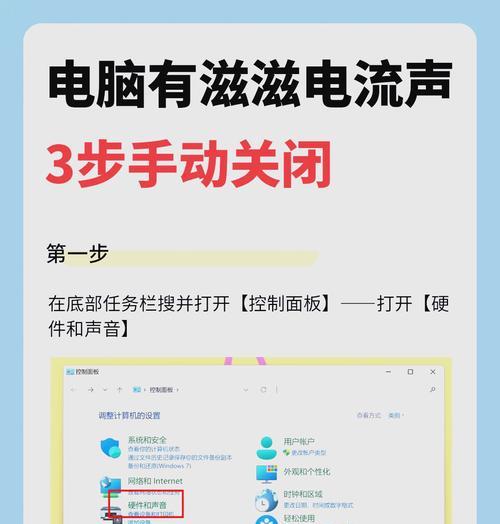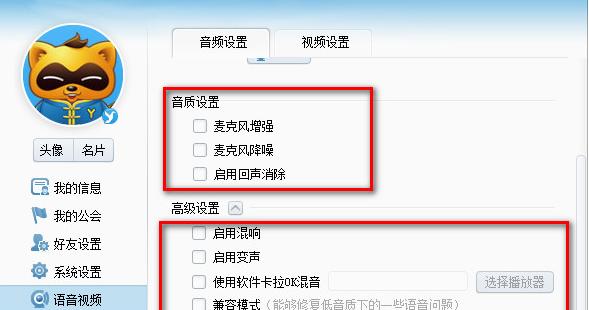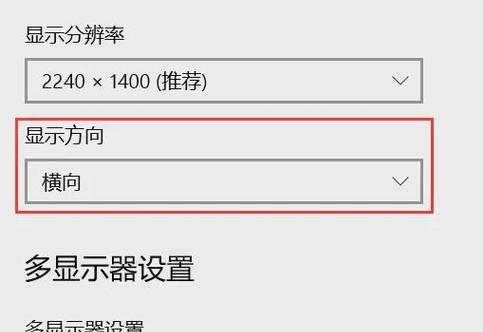电脑插网线无法上网怎么办?如何检查网络连接问题?
- 家电常识
- 2025-04-29
- 4
在我们日常使用电脑的过程中,网络连接问题是一个经常遇到的头疼问题。特别是当我们将电脑插上网线后却仍然无法上网时,这可能会让很多人束手无策。但别担心,本文将为您提供一系列的检查步骤和解决方案,帮助您排查问题并解决无法上网的困境。
确认网络连接状态
我们需要确定电脑是否正确识别了网线连接。我们可以通过以下几个简单的步骤来检查:
1.检查网线连接是否稳固:确保网线已经正确插入电脑和路由器或交换机的对应端口,并且连接牢固。
2.观察网卡指示灯:大多数网卡端口旁边都有指示灯,若指示灯未亮或闪烁异常,可能是网线故障或网卡问题。
3.确认本地连接状态:在电脑的网络设置中查看本地连接是否已经启用。在Windows系统中,可以通过点击“网络和共享中心”来检查。
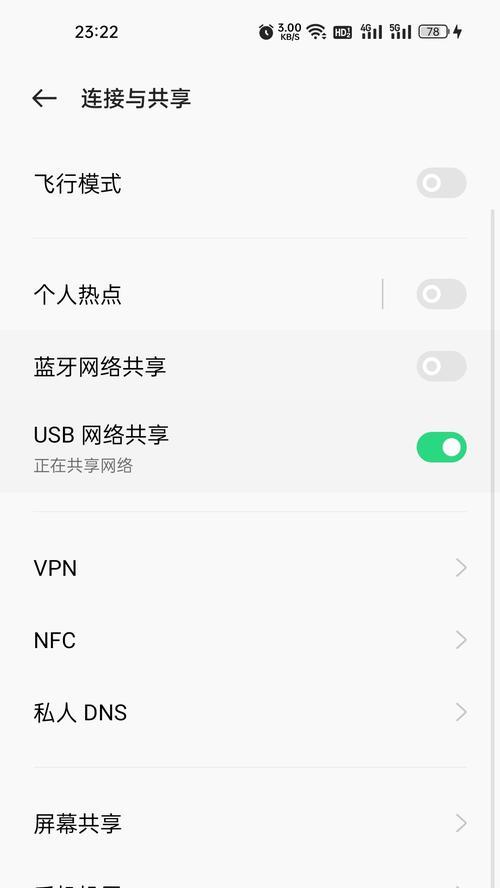
检查网络硬件设备
如果确认了网线连接无误,那么接下来就需要检查硬件设备是否存在故障:
1.重启路由器和调制解调器:有时候,简单的重启可以解决临时的网络故障。
2.检查路由器设置:登录到路由器的管理界面,检查是否开启了DHCP服务以及是否对当前电脑的MAC地址进行了限制。
3.使用其他网线测试:更换一根网线,以排除网线本身存在故障的可能性。

排查软件和驱动问题
硬件设备无异常后,接下来需要检查软件层面:
1.更新网络驱动:过时的网络驱动可能引起网络连接问题。可以通过设备管理器更新网卡驱动,或者前往网卡制造商官网下载最新的驱动程序。
2.关闭防火墙和杀毒软件:有些时候,防火墙或杀毒软件可能会阻止网络连接。暂时关闭它们,看看是否能够解决问题。
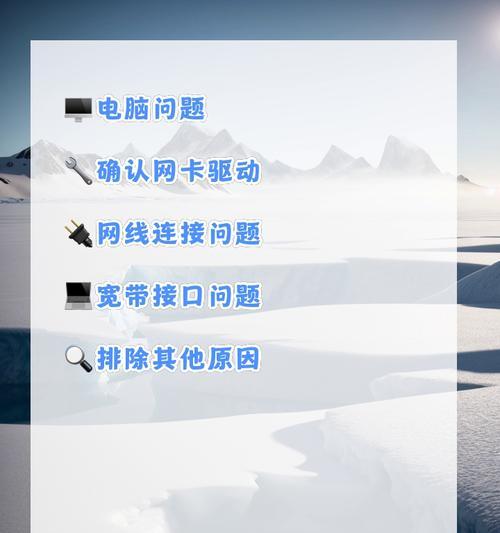
网络设置和故障排查
一些网络设置和Windows内置的故障排查工具可以帮助我们进一步定位问题:
1.故障排查工具:Windows系统内置有网络故障排查工具,可以通过搜索“网络故障排查”来使用它。
2.重置网络设置:如果以上步骤都无法解决问题,可以尝试重置网络设置到初始状态。在Windows10中,可以通过“设置”->“网络和互联网”->“状态”->“网络重置”来实现。
电脑插网线无法上网时,首先应检查硬件连接,确认网线、路由器及网卡指示灯的状态。若硬件无异常,再进一步排查软件设置,如更新网络驱动或使用系统自带的故障排查工具。通过上述方法,通常可以解决大部分的网络连接问题。记住,在遇到问题时,有条不紊地一步步排查,往往能更快找到问题所在并予以解决。
希望本文提供的解决方案能够帮助您快速解决电脑插网线无法上网的烦恼。如果在操作过程中还有任何疑问,欢迎在评论区留言,我们一起探讨解决。
版权声明:本文内容由互联网用户自发贡献,该文观点仅代表作者本人。本站仅提供信息存储空间服务,不拥有所有权,不承担相关法律责任。如发现本站有涉嫌抄袭侵权/违法违规的内容, 请发送邮件至 3561739510@qq.com 举报,一经查实,本站将立刻删除。!
本文链接:https://www.cd-tjlm.com/article-9789-1.html